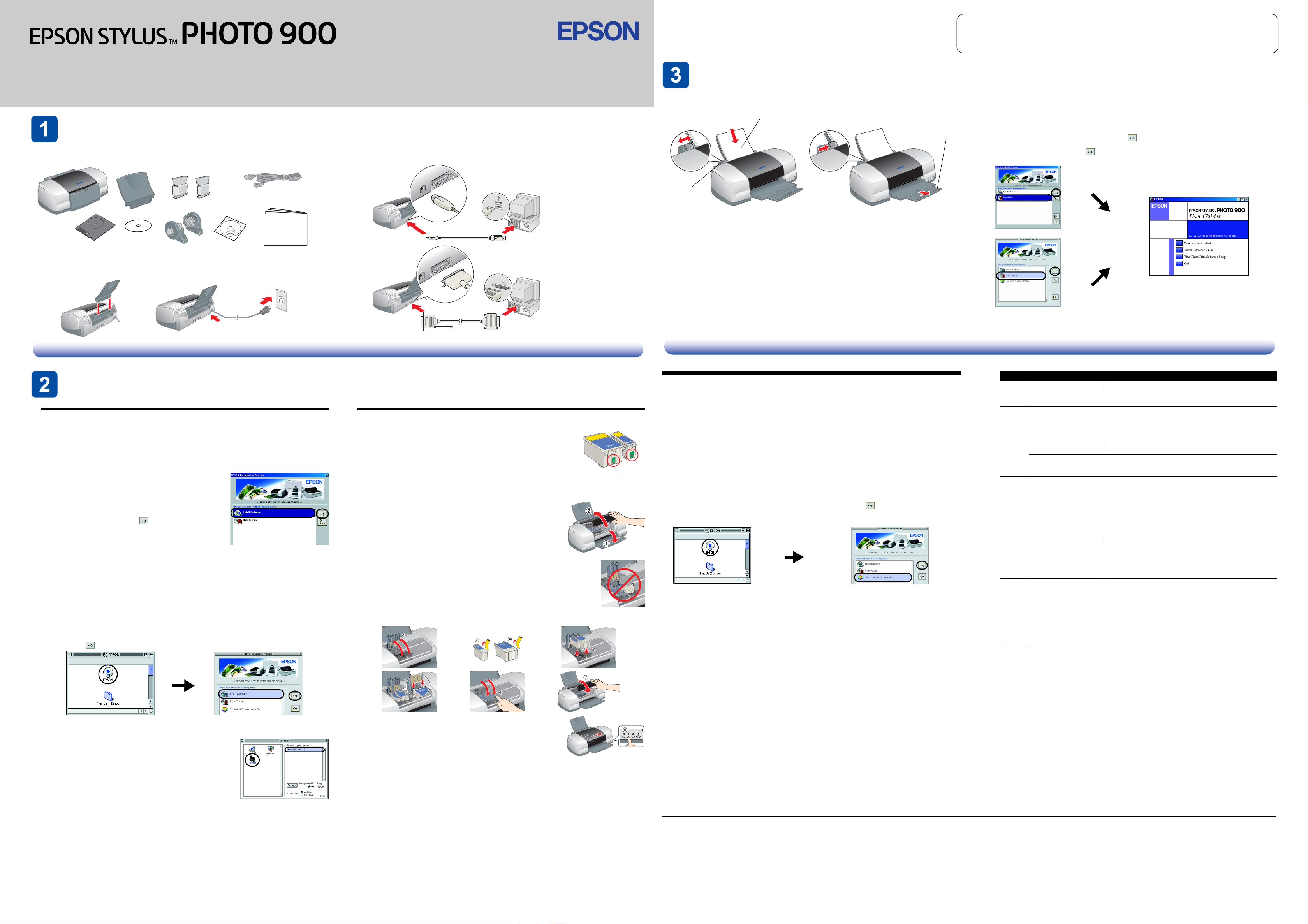
PL10011-00
Przestrogi musz¹ byæ uwzglêdniane,
c
aby zapobiec awariom sprzêtu.
Przestrogi i uwagi
Uwagi zawieraj¹ wa¿ne informacje
i u¿yteczne porady dotycz¹ce u¿ytkowania
drukarki.
Konfiguracja
Rozpakowywanie
1. Rozpakuj drukarkê.
W niektórych krajach kabel zasilaj¹cy
mo¿e byæ przymocowany.
Konfiguracja
Zawartoœæ mo¿e siê ró¿niæ zale¿nie od lokalizacji.
2. Posk³adaj czêœci drukarki.
3. Pod³¹cz drukarkê.
Wersja polska
Sprawdzanie drukarki
£adowanie papieru
Stron¹ do druku w górê
Przed³u¿enie
tacy wyjœciowej
Lewa
prowadnica
krawêdzi
Teraz drukarka jest gotowa do u¿ytku.
Przystêpuj¹c do drukowania po raz pierwszy, przeczytaj rozdzia³ „Podstawy drukowania”
w Dokumentacji technicznej online, aby uzyskaæ szczegó³owe wskazówki.
W Dokumentacji technicznej online zawarte s¹ tak¿e informacje na nastêpuj¹ce tematy:
❏ Ró¿ne opcje drukowania
❏ Funkcje oprogramowania drukarki
❏ Jak...
❏ Rozwi¹zywanie problemów
❏ Informacje o produkcie
❏ Instrukcje bezpieczeñstwa
Wiêcej szczegó³owych informacji mo¿na znaleŸæ w Dokumentacji technicznej online.
Otwieranie Dokumentacji technicznej online
Aby otworzyæ Dokumentacjê techniczn¹ online, wykonaj nastêpuj¹ce kroki:
1. W³ó¿ CD z oprogramowaniem drukarki do stacji CD-ROM.
2. W systemie Windows w oknie dialogowym zaznacz pozycjê User Guides (Podrêczniki
u¿ytkownika), a nastêpnie kliknij przycisk .
Na komputerze Macintosh kliknij dwukrotnie ikonê EPSON, zaznacz pozycjê User Guides,
a nastêpnie kliknij przycisk .
System Windows
Komputery Macintosh
W systemie Mac OS X okno dialogowe nie pojawia siê po w³o¿eniu dysku CD
z oprogramowaniem drukarki. Aby otworzyæ Dokumentacjê techniczn¹ online, kliknij
dwukrotnie plik English\User Guides\REF_G\INDEX.HTM.
Konfigurowanie
Instalowanie oprogramowania drukarki
Uwaga:
Aby uzyskaæ informacje, jak instalowaæ oprogramowanie do drukowania fotografii,
zobacz Instrukcje drukowania fotografii w Dokumentacji technicznej online.
System Windows
1. Upewnij siê, czy drukarka jest wy³¹czona.
2. W³ó¿ CD z oprogramowaniem drukarki do stacji CD-ROM.
Je¿eli nie pojawi siê okno dialogowe Installer (Instalator),
kliknij dwukrotnie ikonê programu SETUP.EXE na
dysku CD-ROM.
3. Wybierz opcjê Install Software (Instaluj oprogramowanie),
a nastêpnie kliknij przycisk .
4. Wykonaj instrukcje pojawiaj¹ce siê na ekranie.
Gdy oprogramowanie drukarki bêdzie ju¿ zainstalowane,
na ekranie pojawi¹ siê instrukcje dotycz¹ce instalacji
pojemników z tuszem.
System Macintosh
Przestroga:
c
Przed rozpoczêciem instalacji oprogramowania drukarki nale¿y wy³¹czyæ wszelkie
programy antywirusowe.
U¿ytkownicy systemu Mac OS 8.1 lub nowszych
(oprócz Mac OS X)
1. Upewnij siê, czy drukarka jest wy³¹czona.
2. W³ó¿ CD z oprogramowaniem drukarki do stacji CD-ROM.
3. Kliknij dwukrotnie ikonê EPSON, zaznacz pozycjê Install Software, a nastêpnie kliknij
przycisk .
Instalowanie pojemników z tuszem
1. Wyjmij nowy pojemnik z tuszem z opakowania ochronnego.
Przestroga:
c
❏ Nie nale¿y wstrz¹saæ pojemnikiem, gdy¿ mo¿e to
doprowadziæ do wyciekania tuszu.
❏ Nie nale¿y usuwaæ niebieskiego odcinka taœmy
uszczelniaj¹cej z górnej czêœci pojemników.
❏ Nie nale¿y usuwaæ taœm uszczelniaj¹cych z dolnej
czêœci pojemników.
2. Opuœæ tacê wyjœciow¹, a nastêpnie otwórz pokrywê drukarki.
Przestroga:
c
Nie nale¿y rêcznie przesuwaæ g³owicy drukuj¹cej,
poniewa¿ grozi to uszkodzeniem drukarki.
3. Zainstaluj pojemniki z tuszem w sposób pokazany na ilustracji
poni¿ej.
Przestroga:
c
Nie wolno dopuœciæ do tego, aby wypustki pojemnika
z tuszem znalaz³y siê pod wypustkami z podstawy otwartej
klapki, poniewa¿ mo¿na j¹ w ten sposób uszkodziæ.
Uwaga:
Drukarka nie bêdzie dzia³aæ, dopóki wszystkie pojemniki nie zostan¹
prawid³owo zainstalowane.
Nie dotykaj tej czêœci.
Rozwi¹zywanie problemów
Rozwi¹zywanie problemów online
W witrynie obs³ugi technicznej firmy EPSON w sieci Web s¹ zawarte porady pomocne przy rozwi¹zywaniu
problemów. Dostêp do witryny obs³ugi technicznej mo¿na uzyskaæ w nastêpuj¹cy sposób:
System Windows
❏ Kliknij przycisk Technical Support (Obs³uga techniczna) w oknie dialogowym Status Monitor 3 lub w menu Main
(G³ównym) oprogramowania drukarki.
Aby uzyskaæ wiêcej informacji o us³ugach dla klientów œwiadczonych przez oddzia³y regionalne, zapoznaj siê
z Dokumentacj¹ techniczn¹ online.
U¿ytkownicy systemu Mac OS 8.1 lub nowszych (oprócz Mac OS X)
1. W³ó¿ CD z oprogramowaniem drukarki do stacji CD-ROM.
2. Kliknij dwukrotnie ikonê EPSON.
3. Zaznacz pozycjê Technical Support Web Site i kliknij przycisk .
Aby uzyskaæ wiêcej informacji o us³ugach dla klientów œwiadczonych przez oddzia³y regionalne, zapoznaj siê
z Dokumentacj¹ techniczn¹ online.
U¿ytkownicy systemu Mac OS X
OdwiedŸ witrynê internetow¹ pod adresem:
http://support.epson.net/StylusPhoto900/
WskaŸniki b³êdów
Lampki na panelu sterowania drukarki pozwalaj¹ zidentyfikowaæ wiele typowych
problemów. U¿yj s¹siedniej tabeli z kombinacjami zapalonych lampek, aby rozpoznaæ
problem. Nastêpnie podejmij zalecane kroki zaradcze.
Lampki Problem i rozwi¹zanie
O m Brak papieru Do drukarki nie za³adowano papieru.
Za³aduj papier do podajnika arkuszy, a nastêpnie naciœnij przycisk papieru m. Drukarka wznowi
drukowanie, a lampka zgaœnie.
k m
N H
k H Ma³o tuszu Pojemnik z czarnym lub kolorowym tuszem jest niemal pusty.
O H Brak tuszu Pojemnik z tuszem jest pusty albo nie zosta³ zainstalowany.
O P
O H
N P
k m
k H
N P
k m
k H
O O = w³¹czone, N = wy³¹czone, k k = miga
Pojemnik z czarnym tuszem T007, pojemnik z kolorowym tuszem T009
Zaciêcie papieru Papier zaci¹³ siê w drukarce.
Naciœnij przycisk papieru m, aby wysun¹æ zaciêty papier. Je¿eli to nie r ozwi¹¿e problemu, otwórz
pokrywê drukarki i usuñ z jej wnêtrza ca³y papier, tak¿e jakiekolwiek jego skrawki. Nastêpnie
ponownie za³aduj papier do podajnika arkuszy i naciœnij przycisk papieru m, aby wznowiæ
drukowanie.
Kup pojemnik z czarnym lub kolorowym tuszem na wymianê. Aby okreœliæ, który pojemnik jest
prawie pusty, sprawd٠iloϾ tuszu w programie EPSON Status Monitor 3 (system Windows) lub
EPSON StatusMonitor (komputery Macintosh).
Wymieñ pojemnik z czarnym lub kolorowym tuszem na nowy.
Nieodpowiedni pojemnik Obecnie zainstalowany pojemnik z tuszem nie nadaje siê do tej
Wymieñ niew³aœciwy pojemnik z czarnym albo kolorowym tuszem.
Nieprawid³owo
zainstalowany pojemnik z
tuszem
Je¿eli g³owica drukuj¹ca jest w pozycji spoczynkowej, naciœnij przycisk tuszu H w celu
przesuniêcia g³owicy drukuj¹cej na pozycjê do wymiany pojemnika z tuszem. Wyjmij pojemnik
z tuszem i w³ó¿ go ponownie. Nastêpnie kontynuuj pracê z na nowo zainstalowanym pojemnikiem.
Je¿eli g³owica drukuj¹ca jest w pozycji do wymiany pojemnika z tuszem, wyjmij pojemnik i w³ó¿
go ponownie. Nastêpnie kontynuuj pracê z na nowo zainstalowanym pojemnikiem.
B³¹d karetki Karetka g³owicy drukuj¹cej jest zablokowana przez zaciêty papier
Wy³¹cz drukarkê. Otwórz pokrywê drukarki i rêcznie usuñ wszystkie arkusze lub inne przeszkody
ze œcie¿ki przesuwu papieru. Nastêpnie ponownie w³¹cz drukarkê.
Je¿eli nie doprowadzi to do rozwi¹zania problemu, skontaktuj siê ze sprzedawc¹.
Nieznany b³¹d drukarki Wyst¹pi³ nieznany b³¹d drukarki.
Wy³¹cz drukarkê i skontaktuj siê ze sprzedawc¹.
drukarki.
Pojemnik z tuszem jest zainstalowany nieprawid³owo.
lub inny obcy materia³ i nie mo¿e powróciæ do pozycji
spoczynkowej.
4. Aby zainstalowaæ oprogramowanie drukarki, wykonuj instrukcje pojawiaj¹ce siê na ekranie.
5. Naciœnij przycisk zasilania P w celu w³¹czenia drukarki. G³owica drukuj¹ca przesunie siê na
pozycjê do instalacji pojemnika z tuszem.
6. Z menu z jab³kiem wybierz polecenie Chooser (Wybieracz),
a nastêpnie zaznacz ikonê i port drukarki.
U¿ytkownicy systemu Mac OS X
1. Upewnij siê, czy drukarka jest wy³¹czona.
2. W³ó¿ CD z oprogramowaniem drukarki do stacji CD-ROM.
3. Kliknij dwukrotnie teczkê Mac OS X Driver, a nastêpnie
wewn¹trz niej kliknij dwukrotnie ikonê SP900.pkg.
Je¿eli pojawi siê okno Authorization, kliknij ikonê klucza, wprowadŸ nazwê i has³o
administratora, a nastêpnie kliknij przyciski OK i Continue.
4. Aby zainstalowaæ oprogramowanie drukarki, wykonuj instrukcje pojawiaj¹ce siê na ekranie.
5. Naciœnij przycisk zasilania P, aby wy³¹czyæ drukarkê. G³owica drukuj¹ca przesunie siê na
pozycjê do instalacji pojemnika z tuszem.
6. Aby wybraæ swoj¹ drukarkê, wykonaj instrukcje zamieszczone poni¿ej:
Kliknij dwukrotnie ikonê Macintosh HD (Dysk twardy Macintosh). → Kliknij dwukrotnie
teczkê Applications (Aplikacje). → Kliknij dwukrotnie teczkê Utilities (Nar zêdzia). → Kliknij
dwukrotnie ikonê Print Center (Centrum drukowania). → Kliknij przycisk Add Printer
(Dodaj drukarkê). → Zaznacz pozycjê EPSON USB. → Zaznacz swoj¹ drukarkê. → Kliknij
przycisk Add (Dodaj).
4. Naciœnij przycisk tuszu H. G³owica drukuj¹ca zostanie przesuniêta,
a drukarka rozpocznie uzupe³nianie systemu dostarczania tuszu.
Proces ten trwa oko³o pó³torej minuty. W procesie uzupe³niania
tuszu lampka zasilania P miga, a drukarka wydaje szereg
mechanicznych odg³osów. Jest to objaw normalny.
Przestroga:
c
❏ W trakcie uzupe³niania nie nale¿y wy³¹czaæ zasilania drukarki.
❏ Przed zakoñczeniem uzupe³niania tuszu nie nale¿y ³adowaæ papieru.
Uwaga:
❏ Wyst¹pienie b³êdu braku tuszu po przesuniêciu g³owicy drukuj¹cej do pozycji
spoczynkowej mo¿e œwiadczyæ o tym, ¿e pojemnik z tuszem nie jest zainstalowany
prawid³owo. Ponownie naciœnij przycisk tuszu H i jeszcze raz zainstaluj pojemnik z
tuszem, tak aby zatrzasn¹³ siê na miejscu.
❏ Aby wydruki by³y dobrej jakoœci, podczas konfiguracji pocz¹tkowej g³owica
drukuj¹ca musi zostaæ ca³kowicie nape³niona tuszem. W procesie tym zu¿ywany jest
tusz z pojemników zapakowanych razem z drukark¹. Okres eksploatacji pojemników
kupionych na wymianê jest taki, jak zadeklarowano.
5. Po ukoñczeniu procesu uzupe³niania tuszu lampka zasilania P przestanie migaæ i pozostanie
zaœwiecona.
Wszelkie prawa zastrze¿one. Bez uzyskania pisemnej zgody firmy SEIKO EPSON CORPORATION ¿adna czêœæ tej publikacji nie mo¿e byæ powielana, przechowywana w systemie wyszukiwania ani przesy³ana w ¿adnej postaci i przy u¿yciu ¿adnych œrodków, w szczególnoœci
elektronicznie, mechanicznie, poprzez fotokopiowanie ani rejestrowanie. Zawarte tutaj informacje dotycz¹ wy³¹cznie u¿ytkowania drukarki EPSON. Firma EPSON nie odpowiada za skutki zastosowania tych informacji do innych drukarek. Ani firma SEIKO EPSON CORPORATION,
ani jej przedstawiciele handlowi nie ponosz¹ wobec nabywcy produktu ani stron trzecich odpowiedzialnoœci za szkody, straty, koszty i wydatki poniesione przez nabywcê lub stronê trzeci¹ w wyniku wypadku, niew³aœciwego u¿ytkowania lub zniszczenia tego produktu b¹dŸ
nieautoryzowanych modyfikacji, napraw lub zmian, a tak¿e (poza USA) niestosowania siê do instrukcji u¿ytkowania i konserwacji, podanych przez firmê SEIKO EPSON CORPORATION.
SEIKO EPSON CORPORATION nie ponosi odpowiedzialnoœci za ewentualne uszkodzenia lub problemy, które wynikaj¹ z zastosowania sk³adników opcjonalnych lub materia³ów eksploatacyjnych, niebêd¹cych oryginalnymi produktami firmy EPSON (oznaczenie Original EPSON Products) ani przez
ni¹ niezatwierdzonych (oznaczenie EPSON Approved Products). SEIKO EPSON CORPORATION nie ponosi odpowiedzialnoœci za ewentualne uszkodzenia, bêd¹ce nastêpstwem zak³óceñ elektromagnetycznych, wynikaj¹cych z u¿ycia kabli ³¹cz¹cych, które nie maj¹ oznaczenia EPSON Approved Products.
EPSON jest zarejestrowanym znakiem towarowym, a EPSON Stylus jest znakiem towarowym firmy SEIKO EPSON CORPORATION.
Czêœæ danych fotograficznych zapisanych na dysku CD-ROM z oprogramowaniem drukarki jest na licencji firmy Design Exchange Co.,Ltd. Copyright © 2000 Design Exchange Co.,Ltd. Wszelkie prawa zastrze¿one.
Microsoft i Windows s¹ zarejestrowanymi znakami towarowymi firmy Microsoft Corporation.
Apple i Macintosh s¹ zastrze¿onymi znakami towarowymi Apple Computer, Inc.
Uwaga ogólna: Nazw innych produktów u¿yto tutaj wy³¹cznie w celach identyfikacji. Mog¹ to byæ znaki towarowe nale¿¹ce do odpowiednich podmiotów. EPSON nie roœci sobie ¿adnych praw do tych znaków.
